3 geweldige manieren om uw Google Reader-feeds te lezen
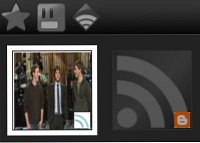
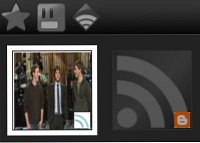 Ik wed dat je veel feeds hebt in Google Reader. Misschien heb je zoveel feeds dat je het ongelezen aantal hebt uitgeschakeld, zodat het je niet gek maakt. Je hebt ze waarschijnlijk in mappen ingedeeld, zodat je feeds kunt lezen op basis van je humeur. Maar toch, als je zoiets als ik bent, kom je er waarschijnlijk nog steeds nooit echt aan om die feeds vaak genoeg te lezen.
Ik wed dat je veel feeds hebt in Google Reader. Misschien heb je zoveel feeds dat je het ongelezen aantal hebt uitgeschakeld, zodat het je niet gek maakt. Je hebt ze waarschijnlijk in mappen ingedeeld, zodat je feeds kunt lezen op basis van je humeur. Maar toch, als je zoiets als ik bent, kom je er waarschijnlijk nog steeds nooit echt aan om die feeds vaak genoeg te lezen.
De kunst is om het verleidelijker te maken. Er zijn talloze manieren om uw Google Reader-feeds te openen, waardoor bepaalde artikelen opvallen en aantrekkelijker zijn. Als je er de gewoonte van maakt om sommige van deze te gebruiken, zul je merken dat het geen enkel probleem is om op de hoogte te blijven van je favoriete feeds.
Truc 1: Google Reader Play
Google Play is een nieuw speeltje dat Google zelf heeft gemaakt voor Google Reader. Het is een indrukwekkende manier om de meer visuele berichtitems van uw feeds te bekijken.

Tijdens het gebruik van Google Play kun je eenvoudig berichten markeren, delen en leuk vinden zoals je normale Google Reader-ervaring biedt. Je kunt de miniaturen aan de onderkant verbergen als je dat wilt, plus je kunt op een enkele knop drukken om alle items als een diavoorstelling te bekijken. Geweldig als je moe en verveeld bent! YouTube-video's worden ook automatisch afgespeeld in Google Reader Play.

Google Play begint oorspronkelijk met alleen aanbevolen feeds, maar u kunt dit naar wens aanpassen om de gedeelde items en andere categorieën van uw vrienden toe te voegen.

Truc 2: Feedly
Feedly is een extensie voor Firefox, Chrome en Safari (het heeft ook een iPhone-app). Wat Feedly doet is de lay-out van uw ongelezen feeditems van Google Reader opnieuw ontwerpen om deze er beter uit te laten zien op een manier die is ontworpen om op een ontspannen manier te worden bekeken. Het compartimenteert elk van uw mappen en toont miniaturen en korte fragmenten van het bericht met elk van de titels.
Bovendien bevat Feedly een aantal items helemaal bovenaan met grote miniaturen in een semi-tijdschriftstijl. Het linkt ook naar uw Twitter-account, waardoor u eenvoudig de dingen die u vindt kunt delen.

Alles wordt gesynchroniseerd met Google Reader, dus als u later een andere methode gebruikt om uw feeds te lezen (zoals misschien Google Reader zelf), leest u het niet allemaal opnieuw. Als je de hele pagina hebt bekeken en niets je zin heeft, markeer je het allemaal als gelezen en vernieuwd. Voila! Er is een nieuwe pagina vol interessante dingen om mee te spelen.
Trick 3: Make “Volgende bladwijzer” Knoppen op de werkbalk
Deze “Volgende bladwijzer” knoppen zijn eenvoudig in te stellen, maar mensen lijken te vergeten dat ze bestaan. Ga naar Google Reader en klik op “Beheer abonnementen” in de linkerbenedenhoek. Klik op de “De extra's” tab en scroll naar beneden. Je hebt de mogelijkheid om een simpele te maken “volgende” knop of om een specifieke map te kiezen en een te maken “volgende” knop alleen voor die map.

Ik heb persoonlijk een paar knoppen gemaakt met mijn favoriete mappen, zodat ik ze kan gebruiken als een soort gepersonaliseerde StumbleUpon.

Alternatieve Feedtips & Tricks
Als u nog meer geweldige manieren wilt om feeds te bekijken of Google Reader te gebruiken, bekijkt u deze artikelen:
- Desktop Google Reader - Een geweldige RSS-lezer die synchroniseert met Google Desktop Google Reader - Een geweldige RSS-lezer die synchroniseert met Google Desktop Google Reader - Een geweldige RSS-lezer die synchroniseert met Google Lees meer
Wat is je favoriete manier om feeds te bekijken? Gebruik je Google Reader of heb je een favoriet alternatief? Laat het ons weten in de comments!
Ontdek meer over: FeedReader, Google Reader, Reading, RSS.


